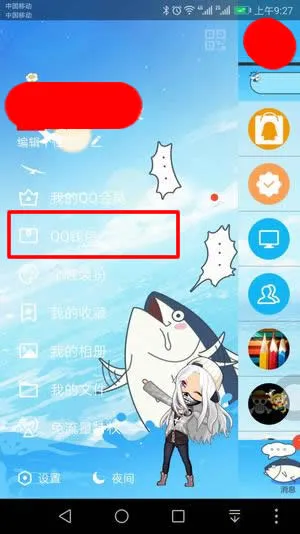1.wps2016 excel怎样建立1级行业和二级行业
1.首先需要在Excel中打开一篇工作表,点击功能区的”开始“选项卡。
2.找到“编辑”区域,然后在编辑区域里面选择“排序和筛选”。在弹出的下拉菜单中选择“自定义排序”命令。
3.接着窗口会弹出一个“排序”的对话框,在点击“列”下面的“主要关键字”的下拉按钮进行选择,在“排序依据”下面的下拉按钮选择“数值”,“次序”选项组下面选择“升序”然后点击“确定”如图所示:这里我们选择“数学”这一列进行升序。
4.设置完成后返回工作表中,可以发现在数学的那一列中数据自小到大进行了升序。
2.WPS表格中如何设置分级
1、首先,在当前中中需要对当前中来进行对数据上分组的设置。
2、进行点击了wps的左上角中的 wps表格的下拉按钮。
3、进行点击了下拉按钮之后,弹出了下拉菜单选中为 数据 的选项。
4、进行点击了数据选项之后,弹出了下一级菜单选中为 组级分级显示 的选项。
5、进行选中组级分级显示 的选项,弹出了下一级菜单选中为 组合 的选项。
6、选中组合之后,弹出了创建组 界面当中,勾选上 行 的选项,点击 确定 的选项。
7、在当前汇总wps的表的数据就添加上了一个分组 数据。
3.怎么在WPS表格中制作一二三级下拉菜单
1、打开一个EXCEL文件,选择一张Sheet表作为数据源,将一级菜单放在同一行,二级菜单放在一级菜单下方。
2、将二级菜单放在同一行,将三级菜单放在二级菜单下方。
3、在公式选项卡中选择数据源后创建名称。
4、选择需要使用一级菜单的区域,选择数据选项卡,设置数据有效性,选择序列,在数据有效性的来源内选择一级菜单单元格。
5、选择需要使用二级菜单的区域,点击数据有效性,选择序列,在“来源”中输入“=indirect(A1)”,点击确定。
6、选择需要使用三级菜单的区域,点击数据有效性,选择序列,在“来源”中输入“=indirect(B1)”,点击确定。
7、最终效果如下。
4.wps的excel怎么设置二级下拉列表
原发布者:舞阳摩羯
WPS表格如何设置二级下拉列表相信大家常常为了每月公司的报表纷繁多样儿眼花缭乱,如何设置二级下拉列表,使表格界面清晰不杂乱,方便阅读,一起来看看吧,soeasy!,对我们需要设置二级下拉列表的数据源,定义名称第二步,在工具栏找到,公式——指定——选择首行作为类别组第三步,选中首行,打开名称管理器,添加类别设置第一级列表,选中类别下方区域:打开数据——有效性,允许一栏选择序列,来源一栏添加“=类别”第二级列表,选中名称(可自己设定)下方区域:打开数据——有效性,允许一栏选择序列,来源一栏添加“=indirect($H2)”,此处indirect函数根据H2来设定完成之后如图所示:
5.WPS 2012表格如何设置二级下拉列表
一、择数据源,定义名称
首先,在表格中选中数据区域,在表格上方的工具栏中选择“公式”的选项卡,在“公式”的选项卡中点击“指定”按钮,就可以看到“指定名称”的对话框,勾选“首行”前面的对号。点击“确定”即可。如下图所示:
二、选择首行作为“类别”组
接下来框选出数据的首行,在“公式”选项卡中选择“名称管理器”按钮,输入名称“类别”, 然后点击“确定”。那么选择首行作为“类别”组就完成了。如下图所示,
三、设置一级下拉列表
先框选出需要填充数据的范围,在工具栏里找到“数据”的选项卡,点击其中的“有效性”按钮,打开数据有效性对话框,在对话框中选择“设置”的选项卡,然后在“允许”下面选择“序列”,在来源下面的框内输入“=类别”,最后点击确定。此时,一级下拉列表完成,下面设置二级下拉列表:
四、设置二级下拉列表
重复设置一级列表的步奏,框选出需要填充数据的范围,点击“数据—有效性—设置”在“允许”下选择“序列”,在设置有效性来源时我们使用到 “indirect()”函数,在来源下面的框内输入“=indirect($A2)”表示根据A列来判断。输入完成后点击“确定”。如图5所示
通过以上简单地四步,二级下拉列表就完成了。请见下图6所示:
现在二级下拉列表的设置方法应该掌握了吧!WPS作为一款功能强大的办公软件,包括WPS文字( 对应Word)、WPS表格(对应Excel)、WPS演示(对应PowerPoint)三大功能模块,简单实用性表现突出,成为越来越多办公用户喜欢的必备工具。